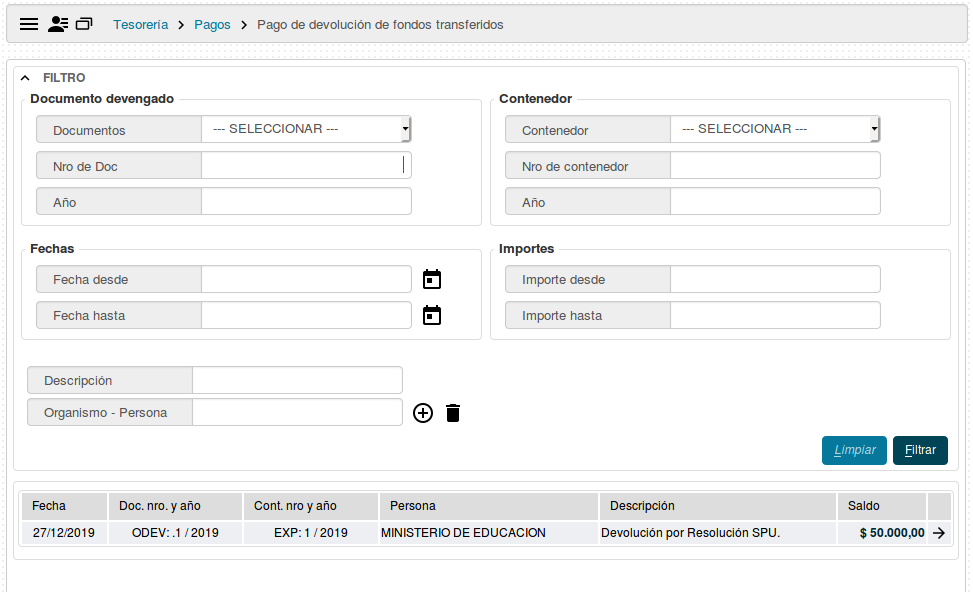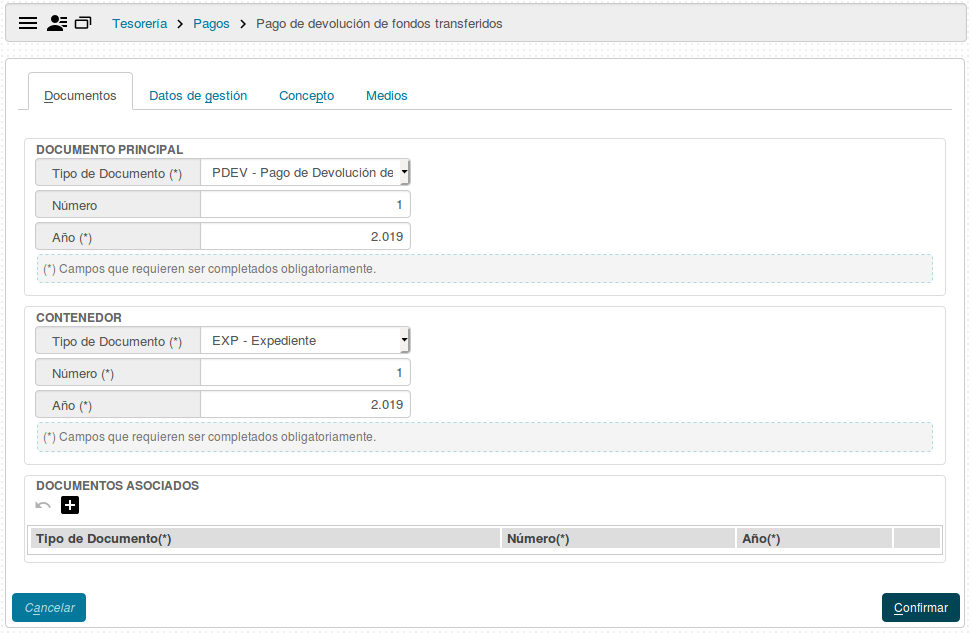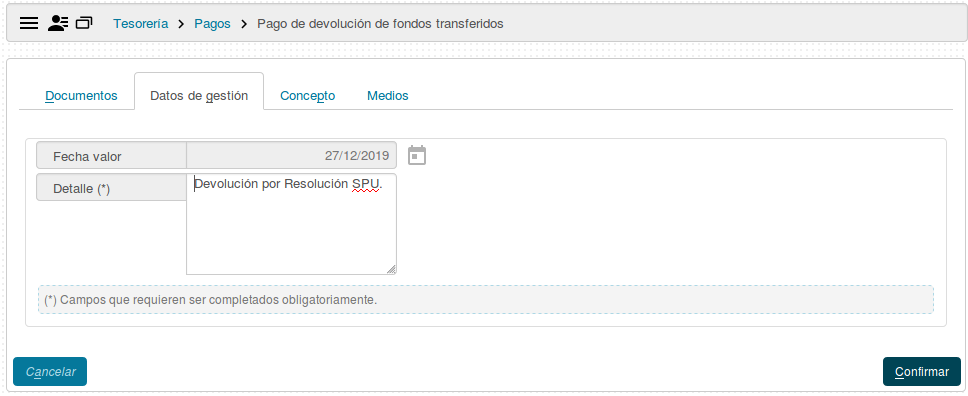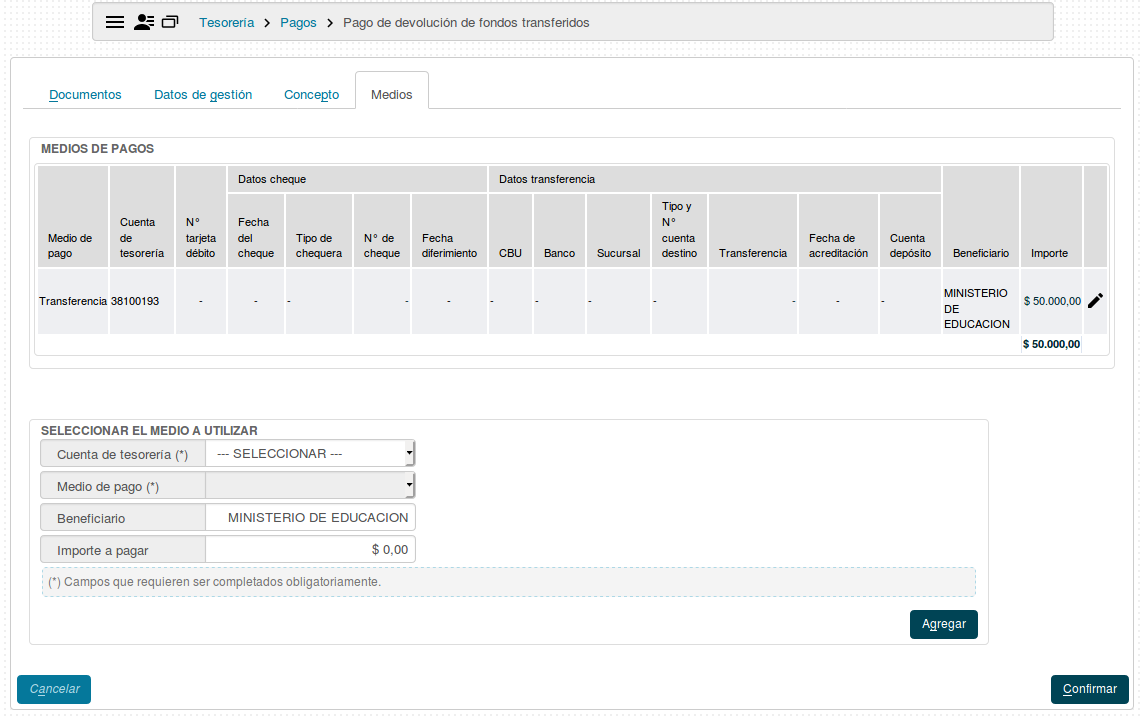Diferencia entre revisiones de «SIU-Pilaga/version3.5.0/documentacion de las operaciones/tesoreria/pagos/pagar devolucion ingreso»
| Línea 14: | Línea 14: | ||
'''Documentos:''' Aquí completaremos los datos solicitados, documento principal y contenedor. Podremos agregar documentos asociados presionando el botón '''+''' | '''Documentos:''' Aquí completaremos los datos solicitados, documento principal y contenedor. Podremos agregar documentos asociados presionando el botón '''+''' | ||
[[Archivo:PIL pago dev fondos1.png|marco|centro]] | [[Archivo:PIL pago dev fondos1.png|marco|centro]] | ||
| + | |||
| + | '''Datos de gestión:''' En esta pestaña se completará automáticamente el campo fecha valor, e ingresaremos el detalle. | ||
[[Archivo:PIL pago dev fondos2.png|marco|centro]] | [[Archivo:PIL pago dev fondos2.png|marco|centro]] | ||
| + | |||
| + | '''Concepto:''' Aquí se nos listarán todos los conceptos asociados a la devolución seleccionada, y deberemos ingresar el importe a devolver de cada uno de ellos. | ||
| + | <br /> | ||
[[Archivo:PIL pago dev fondos3.png|marco|centro]] | [[Archivo:PIL pago dev fondos3.png|marco|centro]] | ||
| + | |||
| + | '''Medio de Cobro: ''' Podremos seleccionar '''N''' medios de pago, en cada uno debemos especificar la cuenta de tesoreria, el medio de pago, e importe. Luego de completar los datos debemos presionar el botón [[Archivo:PIL_agregar.png]] | ||
| + | |||
[[Archivo:PIL pago dev fondos4.png|marco|centro]] | [[Archivo:PIL pago dev fondos4.png|marco|centro]] | ||
| + | |||
| + | Para finalizar, presionaremos el botón [[Archivo:PIL_icono_confirmar.png]]. Habremos hecho la devolución correctamente. | ||
| + | <br /> | ||
Revisión actual del 15:13 21 ene 2020
Pago de devolución de fondos transferidos
Ubicación en el menú: Tesorería/Pagos/Tesorería Pagos
Comenzaremos la operación seleccionando la devolución a efectivizar que se cargo en Orden de devolución de fondos transferidos alta . Para esto podremos utilizar el filtro que esta en la parte inferior de la pantalla y luego el botón Siguiente.
Documentos: Aquí completaremos los datos solicitados, documento principal y contenedor. Podremos agregar documentos asociados presionando el botón +
Datos de gestión: En esta pestaña se completará automáticamente el campo fecha valor, e ingresaremos el detalle.
Concepto: Aquí se nos listarán todos los conceptos asociados a la devolución seleccionada, y deberemos ingresar el importe a devolver de cada uno de ellos.
Medio de Cobro: Podremos seleccionar N medios de pago, en cada uno debemos especificar la cuenta de tesoreria, el medio de pago, e importe. Luego de completar los datos debemos presionar el botón ![]()
Para finalizar, presionaremos el botón ![]() . Habremos hecho la devolución correctamente.
. Habremos hecho la devolución correctamente.